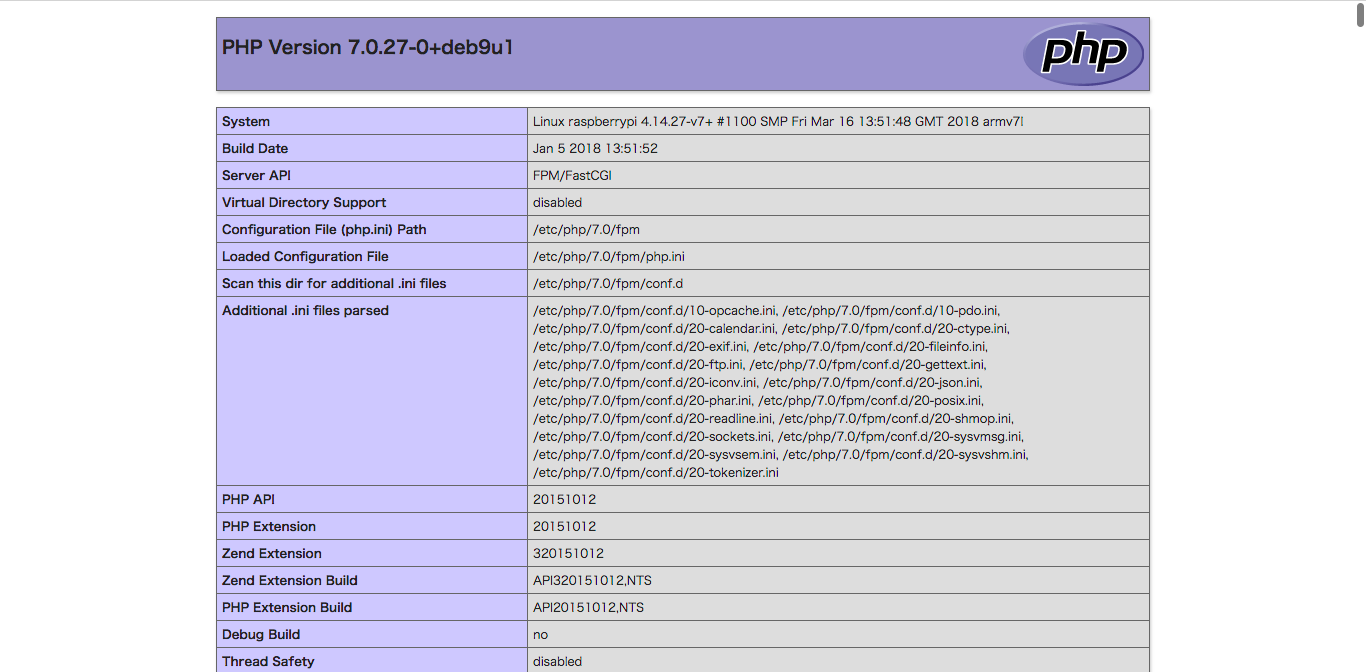はじめに
Raspberry Pi にWebサーバ入れてphp動かす手順について簡単にまとめます。
なお、Raspberry PiでWebサーバを動かす場合は、Apacheより軽量なnginxがお勧めなのでnginxで動かします。
所要時間:10分
環境:Raspbian GNU/Linux 9.3 (stretch)
nginxのインストール
- nginxのインストール
$ sudo apt-get install nginx - nginxの起動
$ sudo /etc/init.d/nginx start
nignx起動後、ブラウザにRaspberry PiのIPアドレスを入れてアクセスすればテストページが表示されます
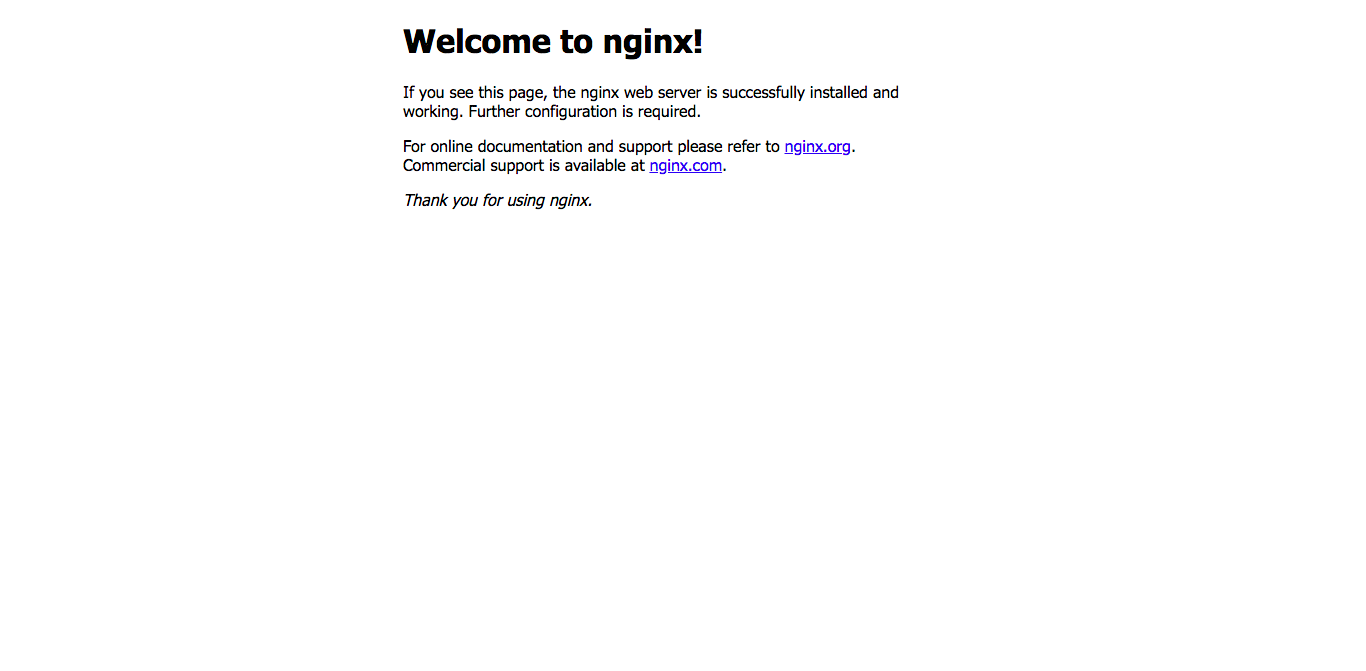
phpのインストール
-
phpのインストール ※Raspbianの最新は7.0
$ sudo apt-get install php7.0-fpm -
nginxでphpを使うための設定
$ sudo vi /etc/nginx/sites-available/default
# 44行目に「index.php」を追加
43 # Add index.php to the list if you are using PHP
44 index index.html index.htm index.nginx-debian.html index.php;
〜省略
# 56、57、60、63行目のコメントアウトを外す
56 location ~ \.php$ {
57 include snippets/fastcgi-php.conf;
58
59 # # With php-fpm (or other unix sockets):
60 fastcgi_pass unix:/var/run/php/php7.0-fpm.sock;
61 # # With php-cgi (or other tcp sockets):
62 # fastcgi_pass 127.0.0.1:9000;
63 }
- php.iniの設定
$ sudo vi /etc/php/7.0/fpm/php.ini
# 760行目の「;cgi.fix_pathinfo=1」をデフォルトから変更
760 cgi.fix_pathinfo=0
動作確認
- phpの再起動
$ sudo /etc/init.d/php7.0-fpm restart - nignxの再起動
$ sudo /etc/init.d/nginx restart
ドキュメントルートにtest用phpファイルを作成してアクセスする
$ sudo vi /var/www/html/test.php
test.phpの中身
<?php
phpinfo();
?>